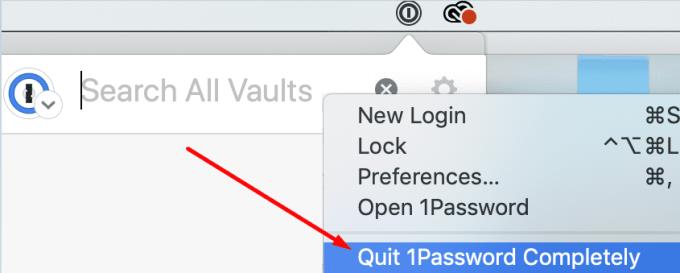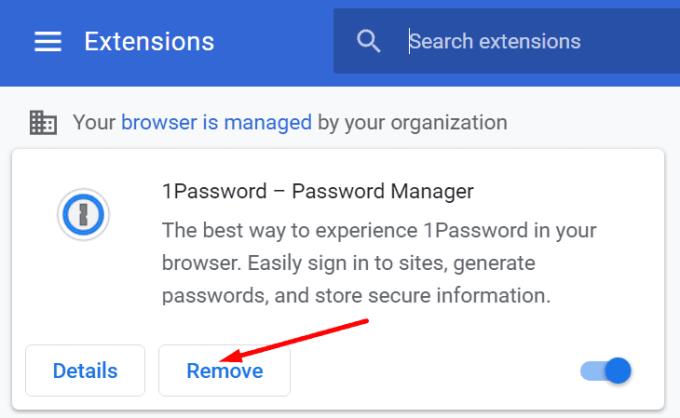Ocasionalmente, pueden aparecer varios mensajes de error en la pantalla cuando está usando su aplicación 1Password. Ya cubrimos problemas de sincronización y fallas al guardar contraseñas en guías anteriores.
En esta guía, nos centraremos en otro error que ha estado molestando a muchos usuarios de la aplicación de escritorio 1Password. Estamos hablando de este mensaje de error específico: "No se puede establecer conexión con una aplicación de escritorio 1Password". Este error indica que la integración de escritorio de 1Password dejó de funcionar.
1Password elimina temporalmente la integración de la aplicación de escritorio
En agosto de 2020, 1Password decidió desactivar temporalmente la aplicación de escritorio de 1Password X Integración . En el momento de escribir este artículo, la función aún no está disponible para usuarios de Mac y Windows. Pero la compañía agregó recientemente la integración de aplicaciones de escritorio a Linux. Esto significa que la función debería estar disponible nuevamente en Mac y Windows en las próximas semanas o meses.
Sin embargo, si los problemas de integración de escritorio de 1Password persisten, puede utilizar las siguientes soluciones de resolución de problemas.
Solución: no se puede establecer conexión con una aplicación de escritorio 1Password
Actualice su aplicación, navegador y sistema operativo
Este código de error generalmente ocurre en Chrome, pero ocasionalmente también puede aparecer en Safari y Edge. Asegúrese de estar ejecutando las últimas versiones de 1Password, Safari, Edge o Chrome y actualice la versión de su sistema operativo. Después de hacer eso, reinicie su computadora, inicie 1Password nuevamente y verifique los resultados.
Desactivar aplicaciones de seguridad
Desactive su antivirus, firewall, VPN y otros programas similares y verifique si el error ha desaparecido. Quizás algunos de estos programas están interfiriendo con 1Password de una forma u otra. No olvide volver a habilitar sus herramientas de seguridad después de haber iniciado con éxito 1 contraseña. Además, vaya a la configuración de su antivirus y firewall y agregue 1Password a la lista blanca.
Salir completamente de 1Password
Varios usuarios de Mac resolvieron este problema cerrando 1Password por completo.
Vaya a la configuración de la barra de herramientas de Mac, seleccione 1Password y haga clic en Salir completamente de 1Password .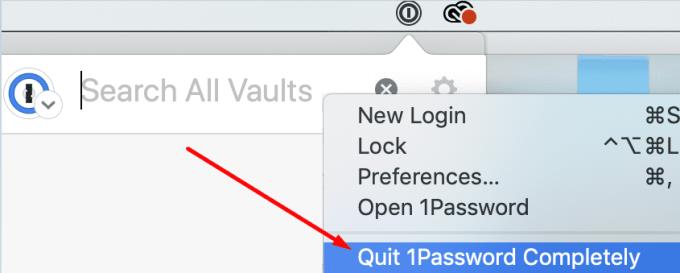
Reinicie su aplicación de escritorio 1Password y verifique si se ha restaurado la conexión.
Reinstale su aplicación y extensión
Muchos usuarios confirmaron que reinstalar su aplicación de escritorio 1Passowrd y la extensión del navegador resolvió el problema.
En Windows 10
Vaya al Panel de control , seleccione Desinstalar un programa , haga clic en 1Password y presione el botón Desinstalar .
Para desinstalar la extensión, inicie Chrome, vaya a Más herramientas y seleccione Extensiones . Busque 1Password y presione el botón Eliminar .
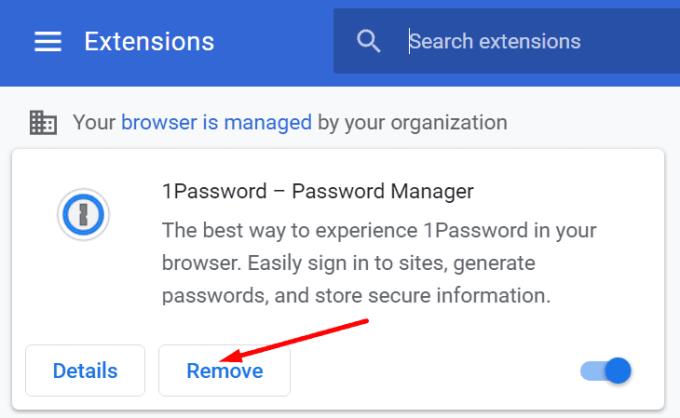
En Mac
Vaya a la carpeta Aplicaciones y arrastre 1Password a la Papelera .
Inicie Safari, vaya a Preferencias y seleccione Extensiones . Pulsa el botón Desinstalar para eliminar la extensión.
Reinicia tu computadora y reinstala 1Password.
Arreglo para Chromium Edge en Mac
Si experimenta este error en Chromium Edge en Mac, debe usar una solución de resolución de problemas específica para solucionarlo.
Vaya a la carpeta Aplicaciones y asegúrese de que tanto su aplicación 1Password como su navegador estén almacenados en esa carpeta.
Luego vaya al Finder , haga clic en Ir e Ir a la carpeta . Copie y pegue la siguiente ruta en la barra de búsqueda: ~ / Library / Application Support / Google / Chrome / NativeMessagingHosts / . Pulsa la tecla de retorno.
Busque y copie la siguiente carpeta en su escritorio: 2bua8c4s2c.com.agilebits.1password.json .
Luego haga clic en Ir y seleccione Ir a carpeta . Copie y pegue la ruta de su navegador y presione Volver. Para la mayoría de los usuarios, las rutas estándar son las siguientes:
- Edge Beta: ~ / Biblioteca / Soporte de aplicaciones / Microsoft Edge Beta /
- Desarrollo: ~ / Biblioteca / Soporte de aplicaciones / Microsoft Edge Dev /
- Edge Canary: ~ / Biblioteca / Soporte de aplicaciones / Microsoft Edge Canary /
- Edge estable: ~ / Biblioteca / Soporte de aplicaciones / Microsoft Edge /
A continuación, abra la carpeta NativeMessagingHosts . Si no está disponible, créelo usted mismo.
Luego, arrastre el archivo 2bua8c4s2c.com.agilebits.1password.json desde su escritorio a la carpeta NativeMessagingHosts .
Cierre su navegador, inicie Edge nuevamente y verifique los resultados.
Conclusión
Si su navegador no puede establecer una conexión con su aplicación de escritorio 1Password, actualice su computadora, salga de 1Password y reinicie su máquina. Si el problema persiste, reinstale 1Password e instale una copia nueva de la aplicación. ¿Qué opinas sobre la función de integración de escritorio de 1Password? ¿Lo encuentra útil o más bien redundante? Comparta sus pensamientos en los comentarios a continuación.